На экране смартфона появились белые пятна. Как решить проблему.
К прошлой статье про желтые пятна на экране я хочу сделать дополнение, про белые пятна и полосы. Откуда они появляются и что с ними можно сделать я расскажу в этой статье.
Забегая вперед скажу, что как и в случае с желтыми пятнами, белые пятна и полосы не поддаются «программному» ремонту. Никакие приложения вам не помогут и вам останется либо смириться, либо отдавать устройство на ремонт.
С течением времени пятна и полосы будут становиться все более и более интенсивными.

На этой фотографии два смартфона, у которых появились белые полосы и желтые пятна. К сожалению, не совсем видны белые полосы, но желтые пятна видны очень сильно.
Откуда берутся белые полосы на экране.
Как ни странно, белые полосы видны только на белом фоне. На черном фоне они практически незаметны и больше походят на неоднородность подсветки. Правда с течением времени они будут становиться все заметнее.
Если желтые пятна обычно свидетельствуют о каких-то конструктивных недоработках в смартфоне или планшете, то белые пятна говорят или о явном браке или о долгом сроке эксплуатации устройства.
Вообще, выгорание экрана не совсем точный термин. Если говорить точнее, происходит нарушение работы подсветки и изменение цветов самого дисплея. Из-за этого одни участки становятся ярче, другие тускнее и появляются характерные полосы.
Как предотвратить появление белых полос на экране.
Для AMOLED дисплеев рекомендуется почаще ставить темные обои и вообще менять их, иначе на экране начнут появляться остаточные изображения.
Если у вас смартфон не влагозащищенный, следите, чтобы на него не попадала влага. Попадание влаги внутрь корпуса и на шлейф в большинстве случаев ведут к ремонту. Правда не гарантийному, так как «утопленниками» авторизованные сервисные центры не занимаются.
Можно ли исправить проблему программно?
Нет, это брак дисплея. Явный. В статье про желтые пятна я писал более подробно. Не стоит верить приложениям из Google Play, они вам не помогут. Да, вы можете попробовать «исправить» с помощью приложений, но почему то эти приложения лишь требуют все доступы к смартфону. Может быть они просто собирают ваши данные и показывают вам рекламу?
Какие смартфоны в зоне риска?
Наверное все. Даже на Apple iPhone есть такие проблемы. Тут есть явная закономерность: чем дешевле смартфон, тем хуже экран, тем больше шанс появления белых полос. Так, покупая смартфон за 3-4 тысячи, будьте готовы к появлению пятен и полос через год. Нет, я не утверждаю, что они точно появятся, но на моей памяти все бюджетные смартфоны на Android имели такие проблемы. Абсолютно все. Больше всех отличился Huawei, в котором полосы появились ровно через год. А затем появились и желтые пятна.
Появились белые полосы на экране, что дальше?
Дальше все будет только ухудшаться. Обычно, после появления белых полос, появляются желтые полосы и пятна. В таком случае сразу можете нести свое устройство на гарантийный ремонт в магазин, если оно у вас на гарантии. Напомню, просто так сдать смартфон в магазин не получится.
С гарантийным ремонтом может быть одна проблема: сервисные центры любят говорить, что проблема с экраном была вызвана внешним воздействием на устройство:
Если вы с таким столкнулись, то поможет только независимая экспертиза. Перейдите по ссылке выше, для получения более подробной информации.
Если у вас имеются вопросы по гаджетам, есть отличный сервис вопросов и ответов по смартфонам, планшетам и другим устройствам.
На экране смартфона либо планшета Android появляются полосы или точки. Рябит, мерцает, размывает изображение дисплей смартфона или планшета. Что делать и как лечить?
На экране смартфона либо планшета Android появляются полосы или точки. Рябит, мерцает, размывает изображение дисплей смартфона или планшета. Что делать и как лечить?

Многие пользователи сталкиваются с проблемой, когда телефон либо планшет на базе Android начинает капризничать. Вроде, ничего такого не происходило, что могло вызвать неисправность, а работает он не так, как должен.
1-ое: Программный сбой — т.е. проблема заключается в сбое программного обеспечения
2-е: Аппаратный сбой — т.е. проблема заключается в «железе»(т.е. — требуется замена либо восстановление запчастей гаджета)
Однако, не спешите расстраиваться — в 90% случаев с проблемами работы системы регулировки корректировки цветопередачи, детализации и остальных функций работы дисплея смартфона или планшета на базе Android виноват программный сбой, который Вы вполне сможете исправить своими силами.
Исправляем программный сбой:
Способ 1. Довольно простой — заходите в «настройки», находите там «резервное копирование и сброс», в котором выбираете полный сброс настроек с удалением всех данных. Будьте внимательны, применение данного способа часто оказывается действенным, однако влечет за собой удаление всех фотографий, контактов, паролей, музыки, игр, видео и в общем-то, всей информации, хранящейся на вашем смартфоне или планшете. Потому, предварительно сохраните все, что Вам нужно, подсоединив гаджет к компьютеру. Если данный способ Вас не устраивает, либо если и после него проблема не устранена, смотрите Способ 2.
Способ 2.
Способ 3.
Смена программного обеспечения устройства, или, как ее еще называют«перепрошивка». Данный способ, как правило, требует определенных навыков и решается по средствам обращения в Сервисный Центр. Для самостоятельного же осуществления данной задачи нужно обратиться к сайту-производителю Вашего устройства, скачать нужные для прошивки утилиты и саму прошивку, после чего переустановить ее на Вашем гаджете.
Если не один из способов не принес результатов, к сожалению, Вам придется обратиться в Сервисный центр для ремонта Вашего планшета или смартфона.
Значки на экране телефона: их разновидности + что они означают (Android)
 Всем доброго времени!
Всем доброго времени!
При различных «проблемах» с телефоном, существенно ускорить диагностику и найти причину — могут помочь значки в области уведомлений (если, конечно, их правильно «прочитать» ?). Впрочем, их значение может понадобиться и просто для «точечной» настройки аппарата.
В общем, в этой небольшой заметке будут приведены все самые основные значки, которые можно встретить на панели уведомлений (и главном экране телефона (под Android)).
Сразу скажу, что их не так уж и мало. (впрочем, это и объясняет достаточно большое количество вопросов по этой тематике).
Примечание : разумеется, ниже не были представлены значки от различного ПО сторонних разработчиков (т.к. это бы существенно «увеличило» бы заметку, да и по умолчанию, после сброса настроек телефона, этого «добра» нет).
Самые встречаемые значки
Основное
? Стандарт связи (наличие подключения к сети оператора)
Т.к. речь идет о телефоне, то, пожалуй, заметку следует начать с самого главного значка — подключения к сети оператора.
Выводится на Android он в верхнем меню, и обозначается как 4G (3G, H+, VoLTE2 и пр.). Аббревиатура эта обозначает используемый стандарт связи (а палочки или шкала рядом — устойчивость и качество соединения).
Более подробно о том, какое из них лучше — можете почитать в прошлых моих заметках:

? Батарея (уровень заряда)

? Наличие Wi-Fi подключения
Значок (обычно) появляется на панельки только если включен Wi-Fi адаптер и при наличии подключения (его примеры см. ниже ?). Обратите внимание, что наличие восклицательными (вопросительными) знака на Wi-Fi подключении может указывать на отсутствие интернета!

Значок Wi-Fi подключения
Весьма узнаваемый и характерный значок. Появляется (обычно) при включении Bluetooth-адаптера и при подкл. различных устройств: джойстиков, наушников, фитнес браслетов и т.д.

Весьма «навязчивая» штука, напоминающая что в скором времени телефон может потревожить вас сигналом. Значок своим видом очень похож на обычные часы (циферблат).
Примечание : чтобы удалить этот значок с панели задач — зайдите в настройки часов и отключите все будильники. Кроме этого, удалите все мероприятия из календаря + в заметках (блокноте) отключите напоминания.

Пример значка будильника
Значок, напоминающий «каплю». Обычно, появляется в том случае, когда на телефоне запускается приложение, которому нужно получить доступ к вашему месторасположению (карты, такси, доставка пиццы и т.д.).
Примечание : в настройках Android можно запретить приложениям получать доступ к геолокации.

? В режиме набора номера (звонка)
Здесь, как правило, всё весьма очевидно:

В режиме набора номера
? Значок с самолетом
Авиа-режим (спец. режим полета). Включают его, обычно, когда находятся на борту самолета.
При его задействовании отключаются все сетевые адаптеры: Wi-Fi, Bluetooth, мобильные данные и пр. (эффект примерно такой же, как при полном выключении устройства).

? Значок с «экологичной» батарейкой
Режим энергосбережения. При его задействовании телефон будет очень экономно расходовать заряд батареи: экран станет не таким ярким, часть функций откл., приложения не будут обновляться, уведомления станут приходить реже, и пр. (весь спектр ограничений зависит от конкретной модели телефона).

? Доп. табличка
Некоторые значки «горят» не всегда и появляются лишь при возникновении определенных ситуаций (причем, на отличных моделях телефонов — они могут несколько различаться). Исходя из этого, часть из них я вынес в отдельную табличку и привел ее ниже ?.
Если у вас есть интересные значки на экране — напишите комментарий со скриншотом и моделью телефона (заранее благодарю!).
Полосы и пятна на дисплее Samsung Galaxy
Полосы или пятна могут появляться по двум причинам:
1) Физическое повреждение дисплея
2) Влияние каких-то программ или настроек
Чтобы исключить влияние программ или настроек, воспользуйтесь рекомендациями ниже.
Отключите «Параметры разработчика»

2. Выберите пункт «Настройки».

3. Выберите пункт «Параметры разработчика». Если такого пункта нет, перейдите к следующему совету.
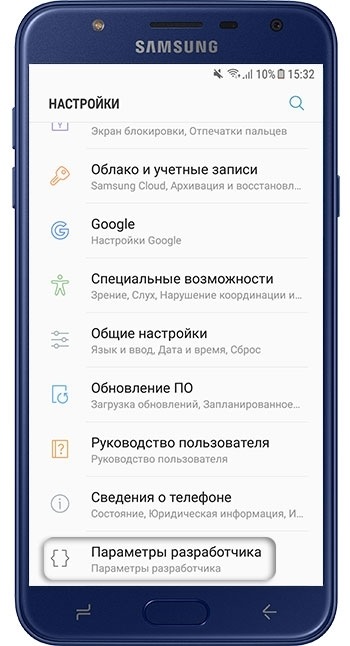
4. Отключите «Параметры разработчика».
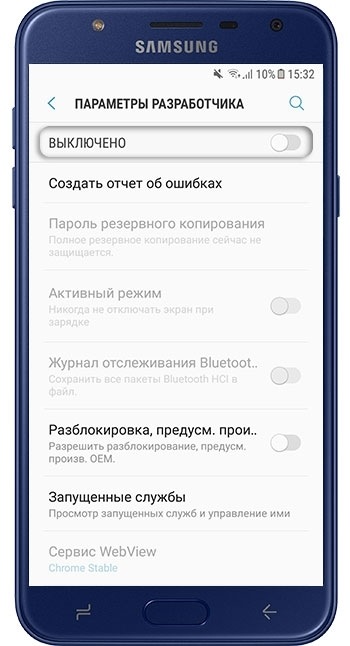
Проверьте устройство в безопасном режиме
Влиять на работу устройства могут загруженные приложения — те, которые установили после покупки. Чтобы выяснить, есть ли такие приложения, загрузите устройство в безопасном режиме. В этом режиме отключаются все загруженные приложения, работают только те, которые установили на заводе.
Если в безопасном режиме устройство работает нормально, проблема в каком-то загруженном приложении. К сожалению, безопасный режим не поможет выяснить, какое именно приложение виновато. Поэтому рекомендуем удалять по одному приложению и смотреть, пропали ли пятна или полосы. Начать лучше с последнего установленного или обновленного.
Если в безопасном режиме пятна или полосы не пропали, перейдите к следующему совету.
Сделайте сброс данных
Если рекомендации выше не помогли, возможно, дело в программном сбое. Для его устранения сделайте сброс данных. При сбросе данных из памяти удаляются все файлы, обнуляются настройки операционной системы и удаляются ошибки.
Сброс настроек приведет к удалению всех данных с Вашего устройства.
Мы настоятельно рекомендуем сделать резервную копию всех ваших важных данных до сброса.
Рекомендации по устранению белых пятен на экране своего смартфона
от UpDron
Добрый день, дорогие наши читатели. Практически каждый из нас является сегодня владельцем смартфона – без таких современных девайсов сегодня никуда. Но даже если был приобретён аппарат отличного качества, вы можете с удивлением обнаружить вдруг белые пятна на экране смартфона.
Что влечёт за собой такое явление? Не означает ли это, что скоро аппарат может выйти из строя?
Почему возникло белое пятно
Прежде чем определиться, как убрать белые или желтоватые пятна неровной формы, нужно постараться выяснить причину их возникновения.
К слову, на экране сравнительно недорогих девайсов на ОС Android, таких как смартфоны Леново, пятна возможны из-за проникающей под неплотно прижатый экран влаги от пота. Это явление даже можно назвать сезонным, ведь по этой причине нередки обращения в сервисные центры именно летом в жару.
Конечно, проще предотвратить проблему, общаясь по телефону преимущественно через гарнитуру. К слову, тогда и воздействие электромагнитных излучений от прибора будет для вас менее интенсивным.

Помимо воздействия влаги, есть ещё ряд основных причин возникновения белых неровных пятнен на экранах смартфонов:
Выгорание матрицы бюджетных смартфонов связано с изначально низким качеством экрана в недорогих моделях.
Так вполне добротные девайсы Асус с красочным и визуально почти идеальным экраном AMOLED частенько выдают подобную проблему через некоторое время после начала использования. Такое уж неприятное побочное свойство AMOLED дисплеев.
Перегрев дисплея во многом связывают с интенсивным использованием смартфона.
Отчасти это правда, но дорогие модели перегрева до такой степени обычно не боятся. Даже ёмкая батарея и очень интенсивное применение смартфона не вызовет перегрева, если он собран качественно, а процессор имеет комфортные резервы – тот случай, когда аппарат работает не в полную мощь, но за счёт грамотного распределения ресурсов выдаёт отличную производительность.
Затёкший между сенсором и дисплеем клей в некоторых смартфонах со временем желтеет, и белёсое пятно неприятно выдаётся на чёрном фоне экрана. Так недорогие, но очень ценящиеся смартфоны бренда Philips имеют склеенный экран. Тачскрин держится на клею, нанесённом на края рамки.
Обычно сборка Philips не вызывает нареканий, но бывают случаи, когда вы повредили сенсор и относите смартфон в ремонт в мелкую мастерскую возле дома. И нет ничего удивительного в том, если в итоге вы получите смартфон с проявившимися белыми пятнами клея.

Экран смартфона или планшета действительно может деформироваться после сильных на него нажатий. От уровня бренда это может никак не зависеть. Нужно просто быть немного деликатнее со своими девайсами, благо, что и в недорогих моделях сегодня часто установлен очень «отзывчивый» сенсор.
Бывает и так, что вы приобрели аппарат с заводским браком. В этом случае пятно появится не через год-два использования, а почти сразу. Смартфоны и планшеты устроены очень сложно. Они конкурируют между собой, выдавая рекорды минимальной толщины. Между тем, не стоит забывать, какая «богатая» начинка внутри аппаратов.
Изначальное светлое пятно может возникать по очень опасной причине, например, когда аккумулятор оказывает давление на экран. Со временем он и вовсе начнёт вздуваться и девайс может прийти в полную негодность. Поэтому самое лучшее, что вы можете сделать с новеньким «пятнистым» смартфоном – это отнести его обратно в магазин и требовать замены.
Можно ли без помощи специалиста убрать пятно с экрана
Процесс диагностики смартфона требует специальных знаний, и если вы даже включили по советам несведущих программу Dead pixel detect fix, максимум, что она может сделать – этот развеять ваши сомнения, если белёсость экрана не очевидна.
Программа тестирует экран, включая разные цвета на экране. На белом фоне дисплея, к слову, желтоватые пятна будут различимей, чем на ярко-красном или зелёном.
Кто-то рассказывает, что данная программа способна помочь в решении проблемы, но это ничем не подкреплённые слухи. Лучше отнесите смартфон в сервисный центр для аккуратной и качественной замены дисплейного модуля.
Не поможет также сброс настроек, обновление ПО и замена батареи. Не стоит охлаждать смартфон для избавления от белых пятен – и такой странный совет гуляет по просторам Сети, но он крайне опасен для аппарата и для его аккумулятора в первую очередь.
Ремонт смартфона в сервисном центре

Итак, прежде чем отнести аппарат, определитесь, гарантийный случай это или нет. Если вы аккуратно использовали аппарат, а пятна появились до истечения срока гарантии, то вам его, скорее всего, починят без вопросов и проблем.
Помните, что продавец в магазине не имеет компетенции отказать вам в ремонте – обращайтесь сразу в сервисный центр, где могут провести полноценную диагностику проблемы.
Если вы уронили смартфон в воду, или он просто неудачно упал на тротуар, тогда экран, пошедший пятнами в итоге воздействия влаги или от механического удара вы сможете починить только оплатив ремонт.
Теперь вы знаете, что делать, если возникают белые пятна на дисплее смартфона. Как исправить проблему, идя изначально верным путём без опасных экспериментов, мы вам тоже рассказали.
А за новой информацией из мира девайсов и гаджетов снова приходите к нам на сайт. А также ждём вас и ваших друзей в группах ВК, на Фейсбуке, в Твиттере и на [urlspan]канале на Ютубе[/urlspan].